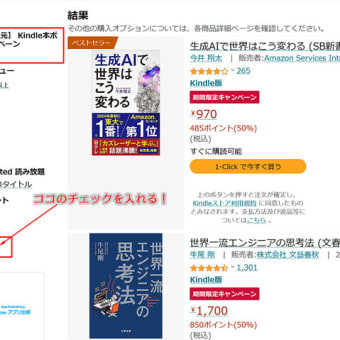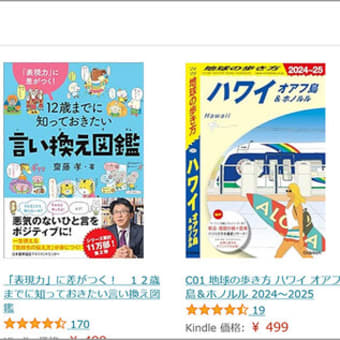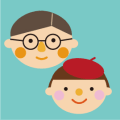途中までは、『社会情勢が緊迫しているからWord for Microsoft365で翻訳機能を使ってみた。』と同じ文章から始まります。
ホワイトハウスからのニュースの見つけ方を加筆と変更をしています。
PDFのレイアウトを崩さないで、翻訳する方法を主に書いたのですが、その情報のソースを「White House」のHPから見つける方法がわからないと言われてしまいました。そこで、簡単に見つけてPDFレポートの翻訳する方法へ加筆しています。
文章がダブっていますことをご了承ください。
加筆部分は「赤文字」で進めています。
テレワークの仕事によってOffice系のソフト(今はアプリのほうが聞こえはいいか!?)が見直されている。
社内でも共通の仕様のなかで仕事を進めています。それが、コロナウイルスによって、在宅勤務(テレワーク)の必要性が見直されています。その中では、会社へ出勤していたときのように、業務ソフトが必要です。

Microsoft Officeは、先月4 月 22 日に Office 365から「Microsoft 365」になり、参加者は無料で使える「Microsoft Teams」のテレビ会議が注目されています。
Microsoftの公式ブログに使い方が書かれています。

出勤しなくても業務の打合せなどができて、クラウド上で数値確認などできるのですから、これからは日本の通信回線の整備を整えることが必要かもしれません。慣れていないと画像や音声が途切れてしまうことがしばしばというケースも多いようです。
パソコンの販売量も例年より多くて、希望するスペックやメーカーなどが品薄になっていました。それと同時に、在宅のオンライン回線を確保するために「モバイルルーター」の需要が増えたようです。

EC Aterm MR04LNは、デュアルSIMが使えて便利です。現在はNEC Aterm MR05LNにチェンジされていてSIMサイズもnanoですので使いやすくなっています。日本のメーカーというのも人気です。
そのため、容量の大きいプランを持っている格安モバイル回線「MVNO」のサービスも盛んでした。
その一方で「IT大国」の日本と思っていた人達は、世界からとんでもなく遅れてしまっていることが露呈されてしまいました。PCも使ったことのない人がサイバーセキュリティの担当大臣ということが、ITの感度が低く、世界から突き放されていることがわからなかった理由とも思えます。
2005年くらいに家庭にインターネット環境が入ってきた頃が世界から見て先端を行っていましたが、それからは国はITの先端技術には興味を失ったかのように見えます。このコロナウイルスによってITの最先端技術は必要不可欠であることが実証されてしまいました。
今まで自分では不得意だったものが、IT技術によって可能になっている。
ある程度の年齢層には共通の課題かもしれませんが、英語の能力です。ご多分にもれず私もその一員です。しかしながら、英語で書かれた書籍や旬な情報には興味があり、困ってしまします。
それが、Web上では、Google翻訳などで数秒で日本語を訳してくれます。
今回例として「United States Strategic Approach to The People’s Republic of China」を使うのですが、これは「White House(ホワイトハウス)」のHPのニュースにおさめられていて、誰でもが読む事ができます。ただ、私のように「英語」が得意で無い場合は時に避けてしまいがちです。
このニュースの見つけ方を書いておきます。

Google Chromeであれば、翻訳機能を使うと操作しやすければ「日本語」を選んでおきます。左上の「三本線」を選びます。

『News』から「All News」と選択していきます。
現在は、2ページ目に掲載されています。

「United States Strategic Approach to The People’s Republic of China」は2ページ目(※2020年5月29日現在)に出てきました。

「here」をクリックすると、PDFファイルが出てきます。16ページなのでレイアウトが翻訳機能をつかうことで崩れるので今回「Word」をつかった方法を書いて見ました。最新版で行いましたが古いバージョンでも大丈夫だと思います。
互換ソフトも増えていますが、Microsoft Officeは、高価なソフトですので有意義に使いたいものです。
また、英語で社会情勢を把握しにくいと思っていたら、このようなIT技術を使って情報通になることもできます。
何かに役に立てられればと思い加筆しました。
下手をすると、辞書を片手に訳するよりも正確で精度が高くなっています。ほとんどはそれで用が足りるのですが、PDFファイルのスタイルを維持できないことが問題でした。
そこで、PDFのトランスレート機能の比較のために、今回ホワイトハウスで発表されたばかりの「United States Strategic Approach to The People’s Republic of China」を使ってみようと思います。16ページのレポートは、英語が得意な人でも自動翻訳があると助かる点は多いかと思います。
このファイルは、「United States Strategic Approach to The People’s Republic of China」で検索すると出てきます。
表題の意味は、これも一応Web翻訳機能で定評のあるエキサイト翻訳では「中華人民共和国への塀港戦略的アプローチ」と教えてくれます。

この元となる「PDFファイル」は下記のようにレイアウトされて始まります。
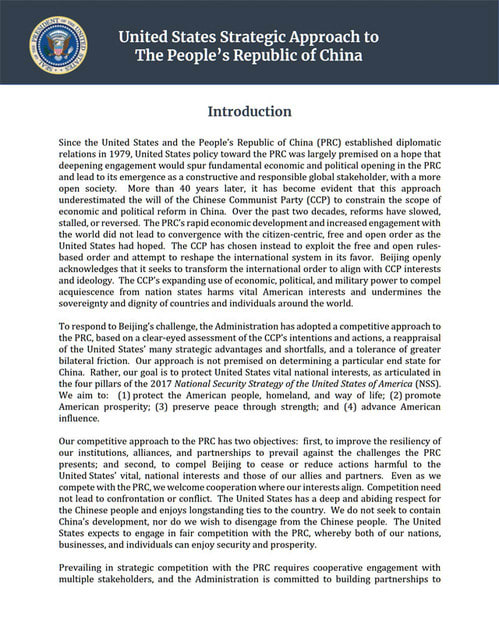
それをGoogle翻訳で自動翻訳すると、翻訳の精度はかなり正確ですが、レイアウトは無視されてしまうのが残念です。

そこで、英語の文章と和訳を比較しやすくレイアウトが崩れない方法があります。英語などのPDFをWordで開いて翻訳させる方法です。
PDFをWordでトランスレート(TRANSLATE)の操作方法。
少しだけ、ひと手間必要なのがデメリットですが、それ以上に邦訳と原文の比較も楽になります。
「United States Strategic Approach to The People’s Republic of China」のPDFファイルを保存していきます。
私は、ダウンロードフォルダにホワイトハウスレポートのフォルダを作ってPDFのまま保存しました。
次ぎに、Wordを開いて「開く」で保存した「U.S.-Strategic-Approach-to-The-Peoples-Republic-of-China-Report-5.20.20」を選択します。

WordでPDFファイルを開くとレイアウトの状態を保ったままで表示できます。

開いたファイルを「名前を付けて保存」を選び、保存形式を『Word マクロ有効文書(*.docm)』で保存します。

拡張子.docmファイルに変換されています。
そこで、
1,「校閲」
2,「翻訳」
3,「ドキュメントの翻訳」
として最後に「翻訳元の言語」と「翻訳先(日本語)」であることを確認して翻訳をします。
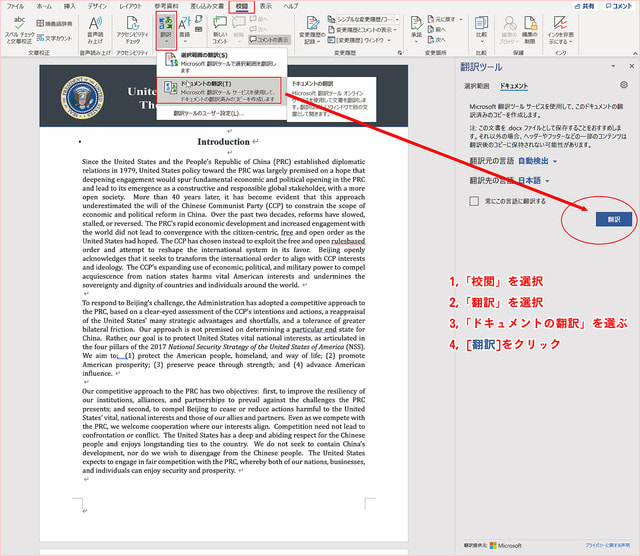
前後の文脈に翻訳は影響されるようですが、レイアウトがしっかりと保たれているので、原文と比較しながら読むのに都合がいいです。

16ページの英文ですので、Wordの翻訳再現性に驚くばかりです。わからなう言葉や微妙な部分を辞書で調べるのにも楽にできます。
それにしても、「United States Strategic Approach to The People’s Republic of China」は日本人として捉えておいてもいい内容だと思います。
英語が堪能で無くても、こんなIT技術(これはソフトウェアですが・・・)で世界の叡智を読み解くことができます。
短い英文なら、Google 翻訳が正確で簡単です。
今回使ったソフトは「Microsoft 365」です。
Microsoft 365はWindows10も最新のMacもiPadも使えます。「Microsoft Teams」を使い在宅勤務もコストをかけずにスモールオフィスを構築できます。